
pe系统看不到硬盘,PE系统硬盘识别难题解析与解决方案全攻略
时间:2025-01-20 来源:网络 人气:
亲爱的电脑小白们,你们有没有遇到过这种情况:在PE系统里,怎么就找不到自己的硬盘了呢?别急,今天就来给你好好说说这其中的奥秘,让你轻松解决这个让人头疼的小问题!
一、PE系统是个啥?

先来简单介绍一下PE系统。PE系统,全称Windows Preinstallation Environment,也就是Windows预安装环境。它是一个基于Windows操作系统的最小化环境,通常用于系统安装、系统恢复、硬件检测等任务。简单来说,就是电脑在启动过程中,会先运行PE系统,然后才能进入正常的操作系统。
二、PE系统看不到硬盘的原因
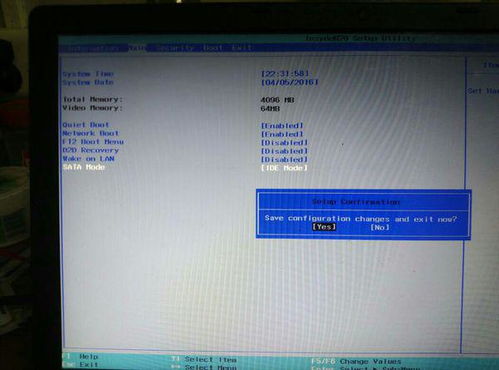
那么,为什么PE系统看不到硬盘呢?其实,原因有很多,下面就来一一揭秘:
1. 驱动程序缺失:PE系统是一个简化的操作系统,可能没有包含你硬盘的驱动程序。这就好比你去参加一个聚会,却发现自己没有带身份证,自然就进不去门了。
2. 硬盘模式设置错误:硬盘模式主要有IDE和AHCI两种。如果你的PE系统不支持AHCI模式,而你的硬盘设置为AHCI模式,那么PE系统自然就找不到硬盘了。
3. 硬盘故障:硬盘本身可能存在物理损坏或逻辑损坏,导致PE系统无法识别。
4. BIOS设置问题:BIOS设置不当,比如硬盘启动顺序设置错误,也会导致PE系统找不到硬盘。
5. 硬盘连接问题:硬盘连接线松动或者接触不良,也会导致PE系统无法识别硬盘。
三、解决方法
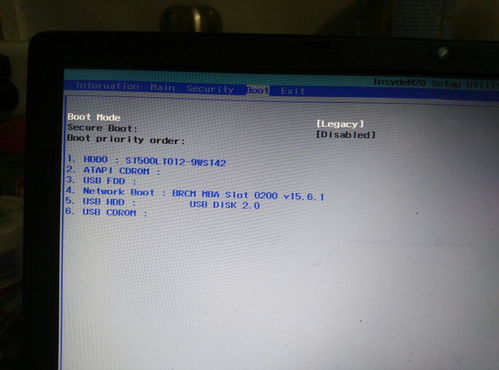
了解了原因,接下来就是解决方法啦!以下是一些常见的解决方法:
1. 更新驱动程序:如果你的PE系统没有包含硬盘驱动程序,可以尝试下载并安装相应的驱动程序。
2. 更改硬盘模式:进入BIOS,将硬盘模式从AHCI更改为IDE,或者将IDE更改为AHCI。
3. 检查硬盘连接:确保硬盘连接线连接牢固,没有松动。
4. 修复硬盘故障:如果硬盘存在物理损坏或逻辑损坏,可以尝试使用硬盘修复工具进行修复。
5. 调整BIOS设置:进入BIOS,检查硬盘启动顺序设置是否正确。
6. 更换PE系统:如果你的PE系统版本过旧,不支持当前硬盘模式或未集成相关驱动,可以尝试更换一个新版本的PE系统。
四、实战演练
下面,我们就以联想电脑为例,来实际操作一下如何解决PE系统看不到硬盘的问题。
1. 进入BIOS:开机时按下F2键进入BIOS设置。
2. 修改硬盘模式:在BIOS设置中,找到SATA Operation选项,将其设置为IDE模式。
3. 重启电脑:保存设置并重启电脑,进入PE系统,此时应该能够看到硬盘了。
五、
好了,关于PE系统看不到硬盘的问题,就先聊到这里。希望这篇文章能帮到你,让你轻松解决这个小问题。当然,电脑问题千千万,如果你还有其他问题,欢迎随时向我提问哦!
相关推荐
教程资讯
教程资讯排行













